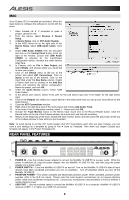Alesis MultiMix 16 USB FX User Guide - Page 11
ConfiguraciÓn De Audio
 |
View all Alesis MultiMix 16 USB FX manuals
Add to My Manuals
Save this manual to your list of manuals |
Page 11 highlights
CONFIGURACIÓN DE AUDIO MultiMix 16 USB FX es un dispositivo que cumple especificaciones de clase y que se puede usar virtualmente con cualquier estación de trabajo o software de grabación de audio digital compatible con el audio USB. Si desea usar el software incluido, inserte el DVD en su computadora y siga las instrucciones de la pantalla. Para permitir que MultiMix 16 USB FX envíe y reciba audio hacia y desde la computadora, siga las instrucciones de más abajo correspondientes al sistema operativo de la misma: Notas: y Cuando grabe guitarra o bajo con un captor activo, coloque el CONMUTADOR GUITAR (de guitarra) del MultiMix 16 USB FX en la posición hacia arriba/levantada. Si su instrumento utiliza un captor pasivo, accione el conmutador y Para reducir el zumbido eléctrico cuando se usan ajustes altos de ganancia, mantenga la fuente de alimentación de MultiMix 16 USB FX alejada del cable de su guitarra y de las entradas de los canales del equipo. y Puede extraer los capuchones de extremo del mezclador con una llave hexagonal de 3 mm. WINDOWS 7: 1. Use el cable incluido para conectar el MultiMix 16 USB FX a su computadora. 2. Vaya al menú Start Control Panel Hardware and Sound Sound (Inicio Panel de Control Hardware y sonido Sonido). 3. Haga clic en la pestaña Playback (Reproducción) y seleccione USB Audio Codec* (Códec de audio USB) como dispositivo predeterminado. 4. Haga clic en la pestaña Recording (Grabación) y seleccione USB Audio Codec* (Códec de audio USB) como dispositivo predeterminado. 5. Haga clic en Properties (Propiedades) en la esquina inferior derecha. 6. En la nueva ventana, haga clic en la pestaña Advanced (Avanzadas) y seleccione 2-channel, 16-bit, 44100 Hz (CD Quality) [2 canales, 16 bits, 44100 Hz (calidad de CD)] como formato predeterminado. 7. Deseleccione ambas casillas debajo de Exclusive Mode (Modo exclusivo). 8. Haga clic en la pestaña Levels (Niveles) y ajuste el cursor a "4". 9. Haga clic en OK (Aceptar) para cerrar la ventana Properties (Propiedades). 10. Haga clic en OK (Aceptar) para cerrar el panel de control Sound (Sonido). Asegúrese también de que su programa de software de audio esté configurado para recibir audio por MultiMix 16 USB FX. Esto se puede hacer habitualmente en "Preferences" (Preferencias) o "Device Setup" (Configuración de dispositivos) del software. Para más información, consulte el manual del software. Si experimenta demasiada latencia después de ajustar los parámetros de latencia de su computadora, recomendamos el driver ASIO4ALL (Entrada/salida de streaming de audio) para PC de www.asio4all.com. En general, los drivers ASIO funcionan mejor y con menor latencia, dado que crean una comunicación más eficiente entre los dispositivos de audio y el software. WINDOWS VISTA: 1. Use el cable incluido para conectar el MultiMix 16 USB FX a su computadora. 2. Vaya al menú Start Control Panel Sound (Inicio Panel de control Sonido). (Si no ve Sound, seleccione Switch to Classic View (Cambiar a vista clásica). Debe aparecer el panel de control Sound.) 3. Haga clic en la pestaña Playback (Reproducción) y seleccione USB Audio Codec* (Códec de audio USB) como dispositivo predeterminado. 4. Haga clic en la pestaña Recording (Grabación) y seleccione USB Audio Codec* (Códec de audio USB) como dispositivo predeterminado. 5. Haga clic en Properties (Propiedades) en la esquina inferior derecha. 6. En la nueva ventana, haga clic en la pestaña Advanced (Avanzadas) y seleccione 2-channel, 16-bit, 44100 Hz (CD Quality) [2 canales, 16 bits, 44100 Hz (calidad de CD)] como formato predeterminado. 7. Deseleccione ambas casillas debajo de Exclusive Mode (Modo exclusivo). 8. Haga clic en OK (Aceptar) para cerrar la ventana Properties (Propiedades). 9. Haga clic en OK (Aceptar) para cerrar el panel de control Sound (Sonido). WINDOWS XP: 1. Use el cable incluido para conectar el MultiMix 16 USB FX a su computadora. 2. Vaya al menú Start Control Panel Sounds and Audio Devices (Inicio Panel de control Dispositivos de sonido y audio). 3. Haga clic en la pestaña Audio. 4. En Sound Playback (Reproducción de sonido) y Sound Recording (Grabación de sonido), seleccione USB Audio Codec* (Códec de audio USB) como dispositivo predeterminado. 5. Haga clic en OK. 11